CERERI SI VEDERI ASUPRA BAZEI DE DATE
Putem lista liniile unei tabele, asa cum am facut pana acum, dar avem urmatoarele inconveniente:
s-ar putea sa nu ne trebuiasca toate liniile ci numai unele care indeplinesc anumite conditii – am invatat deja sa facem asta prin filtrare.
S-ar putea sa nu ne trebuiasca toate campurile
S-ar putea sa avem nevoie de informatii combinate din mai multe tabele (De exemplu cand listam o carte sa stim si titlul editurii si numele autorilor)
Am putea sa cream tabele asa cum avem nevoie, dar am redescoperi
toate neajunsurile puse in evidenta in capitolul 1.
Exista solutie?
Bine inteles! Solutia se numeste vedere (view) care inseamna o tabela fictiva cu care se pot face o serie de operatii fara ca ea sa ocupe un loc efectiv in memoria externa.
O vedere este rezultatul unei cereri (query) pe care o putem crea in limbajul SQL, sau prin meniuri in QBE. Limbajul SQL depaseste nivelul propus pentru cursul nostru, asa ca vom adopta a doua cale.
Cererile care utilizeaza mai multe tabele fac apel la relatiile pe care le-am stabilit in capitolul 4 (ecranele 39 si 40
In acest capitol o sa invatam :
sa cream o relatie pentru a defini o lista de alegeri (care este rezulatul unei cereri)
sa cream o cerere simpla (dintr-o singura tabela)
sa cream o cerere utilizand mai multe tabele intre care exista relatii
sa modificam o cerere
sa adaugam campuri calculate
sa facem grupuri
Crearea unei relatii pentru a defini o lista de alegeri.
O sa observam intai ca legatura dintre tabelele ‘carte’ si ‘editura’ se poate face direct pentru ca relatia este de 1 la n si nu de m la n; adica o carte poate aparea la o singura editura. Pentru a corecta aceasta situatie vom sterge tabela ‘carteeditura’ selectand tabela din dosarul bazei de date si apasand butonul <Delete>. Selectam tabela ‘carte’ apasam <Design> si introducem campul ‘nreditura’ de tip numar intreg.Apoi cream legatura fortand restrictia de integritate intre ‘carte’ si ‘editura’.
Daca vrem sa nu gresim cand introducem editura unei carti trebuie sa o luam dintre editurile existente sau daca aceasta editura nu exista, sa o introducem mai intai in ‘editura’. Pentru aceasta vom relua proiectarea tabelei ‘carte’.
La caracteristicile campului ‘nreditura’
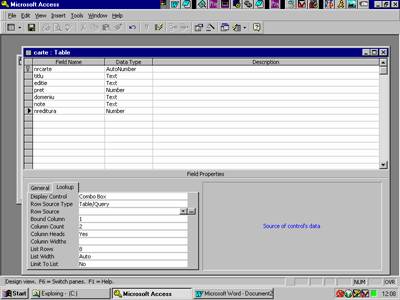
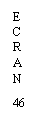
vom trece in dosarul de jos la<Lookup> unde vom pune:
la ‘Display Control’ … ‘Combo Box’
la ‘Row Source Type’… ‘Table/Query’
la ‘Bound column’ … 1
la ‘Column Count’ …2
la ‘ Row Source’ … apasam pe butonul din dreapta cel cu … si se deschide ecranul:
ECRAN
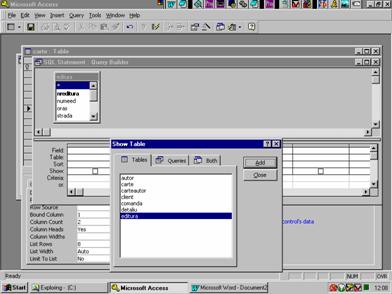
Aici vom preoiecta o cerere in felul urmator:
selectam tabela ‘editura’, apasam <Add> si tabela va aparea sus.
Iesim ca de obicei din subecran
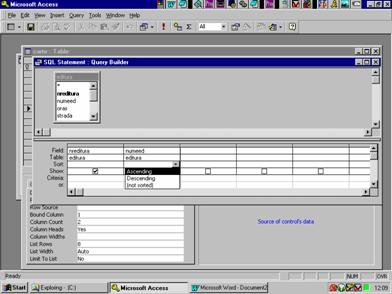
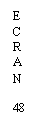
In acest ecran selectam campurile de care avem nevoie (adica ‘nreditura’ si ‘numeed’) Facand dublu ‘clic’ cu mouse-ul sau apasand pe camp si translatand cu mouse-ul campul pana la locul lui fara a lasa butonul mouse-ului decat pe pozitia dorita. Vom mai selecta pe linia ‘Sort’ in coloana ’numeed’ optiunea ‘ascending’ pentru ca editurile sa apara in lista in ordine alfabetica.

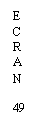
Incheiem aceasta actiune de reproiectare a tabelei ‘carte’ si revenim la dosarul bazei de date.
In bara de sus din meniu apasam <Insert> apoi <Form> si obtinem:
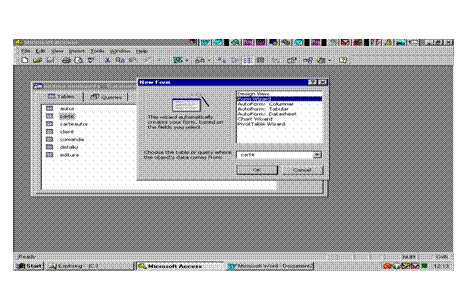
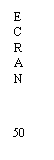
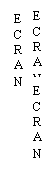
Alegem aici <Form Wizard> si <OK> ca sa incepem un proces de generare a unui formular anticipand putin continutul capitolului 6.
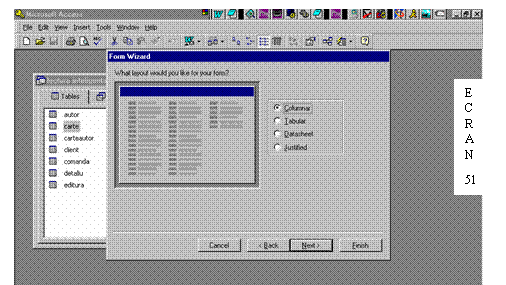
Aici vom selecta modul de afisare pe coloane a formularului apasand <Columnar>
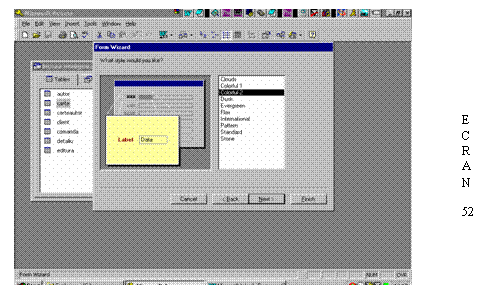
ECRAN
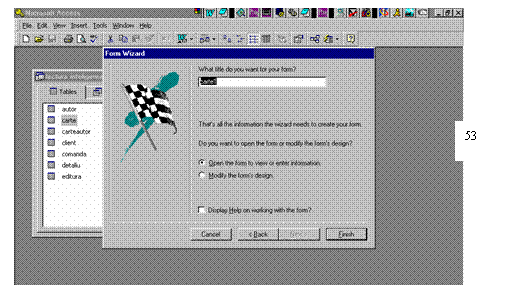
Apasand <Finish>, dupa ce dam numele, terminam crearea formularului.
Din dosarul bazei de date selectam <Forms > si deschidem formularul ‘carte1’ pe care tocmai l-am creat.
Se poate vedea aici cum functioneaza combo box-ul la actualizarea editurii care a scos o carte.
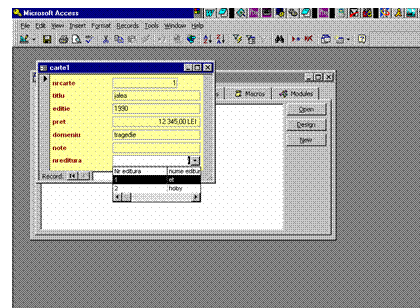
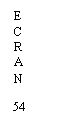
CERERE SIMPLA dintr-o singura tabela.
Daca vrem , de exemplu, sa vedem care sunt clientii din ‘bv’ o sa cream o cerere in felul urmator:
Din ecranul bazei de date se selecteaza dosatul ‘Queries’
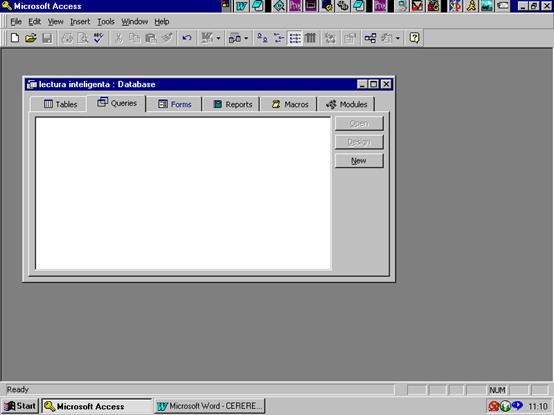
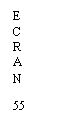
Aici apasand pe <New> vom intra in ecranul:
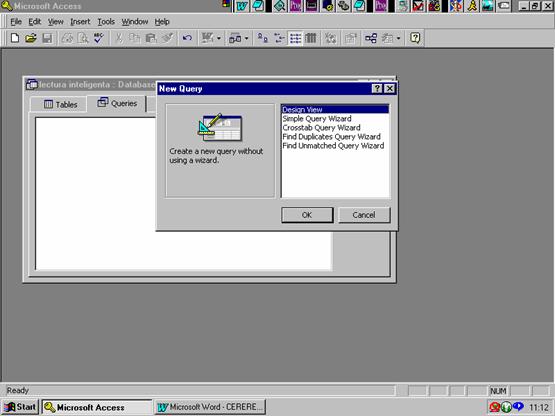
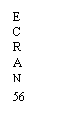
De aici puteti alege ‘Design View’ sau ‘Simple Query Wizard’ . Vom merge pe prima varianta.
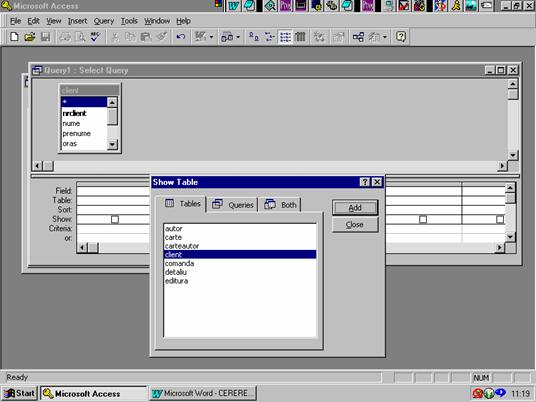
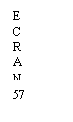
Selectand din subecran tabela ‘client’ apasand <Add> tabela este trecuta in partea de sus apoi cu <Close> se ajunge la :
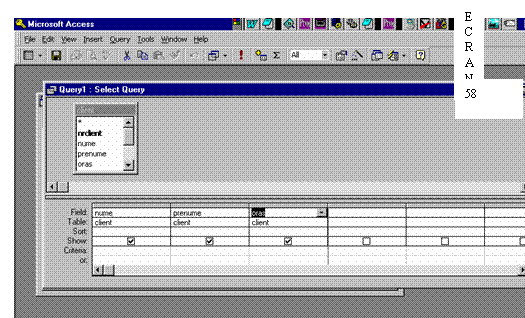
De aici facand dublu ‘clic’ pe campurile respective sau apasand pe
camp si translatand mouse-ul fara sa lasam butonul, se trec in cerere campurile pe care vrem sa le contina tabela fictiva pe care o creem. Cand iesim apasand butonul cu X.
Apare meniul obisnuit in care suntem intrebati daca salvam lucrul
facut, apoi, apare posibilitatea de a da nume cererii:
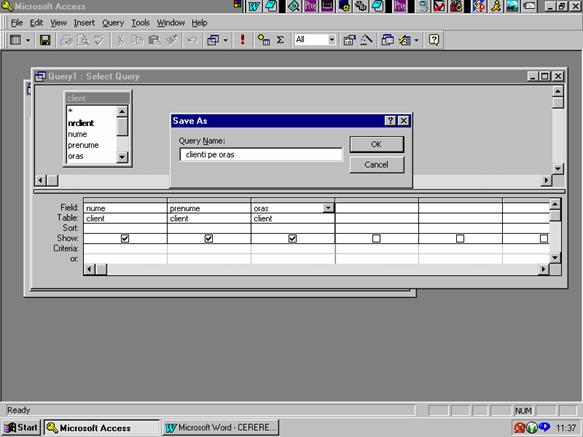
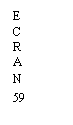
Apasand <OK> vedem cum aceasta cerere a aparut in dosar.
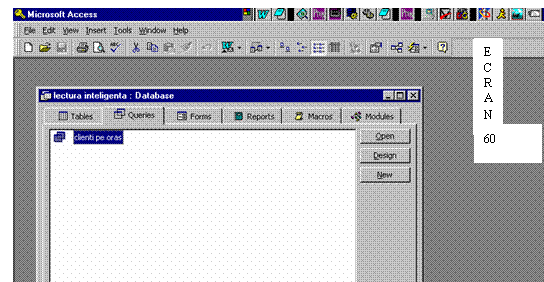
Daca vrem sa vedem care este efectul cererii (cum arat aceasta
Deschidem cererea (tabela fictiva) apasand <Open> si obtinem:
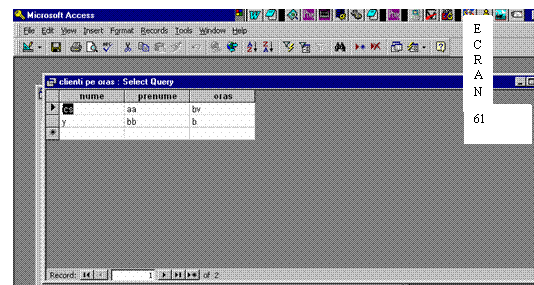
cereri,selectand cererea pe care vrem sa o reproiectam ‘clienti pe oras’ si apasand <Design > se obtine:
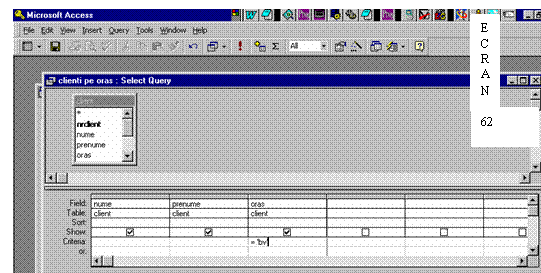
Aici in rubrica ‘Criteria’ a campului ‘oras’ se va pune expresia
logica: =’bv’. Procedand la fel ca prima data veti obtine tabela fictiva:
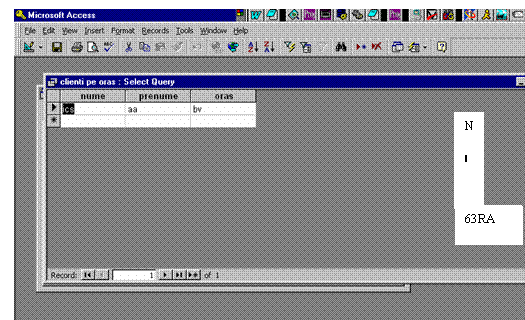
CERERE COMPLEXA
Daca vrem, de exemplu, sa avem pentru fiecare client ce carti a comandat ajungem, in modul aratat mai inainte in ecranul:
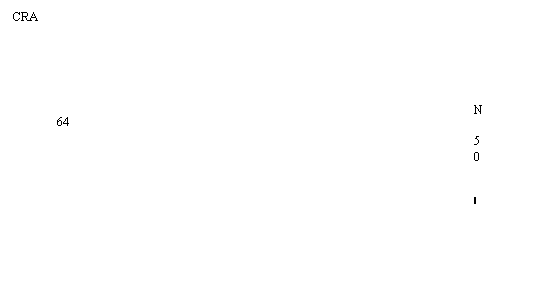
Observam ca pentru a ajunge de la ‘client’ la carte trebuie sa adaugam si tabelele ‘comanda’ si ‘detaliu’. Vedeti ca in partea de sus a ecranului apar tabelele cu legaturile lor. Daca nu sunt legate toate tabelele cererea nu va fi corecta!
Vom selecta in modul cunoscut campurile ‘nume’, ‘prenume’, ‘titlu’ si obtinem vederea:
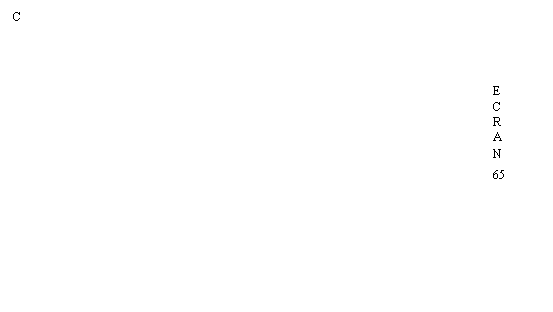
Sa incercam acum un altfel de cerere. Vrem sa aflam valoarea cartilor comandate de fiecare client. Pentru aceasta selectam aceleasi tabele ca mai sus, si campuri pe care facem totaluri deci ‘nume’, ‘prenume’ si
‘valoare’. Acest ultim camp nu exista , dar se vede din ecranul urmator cum se scrie expresia lui.
ATENTIE! Ar fi o greseala sa puneti campuri care se modifica in cadrul aceluiasi client(de exmplu ‘titlu’).
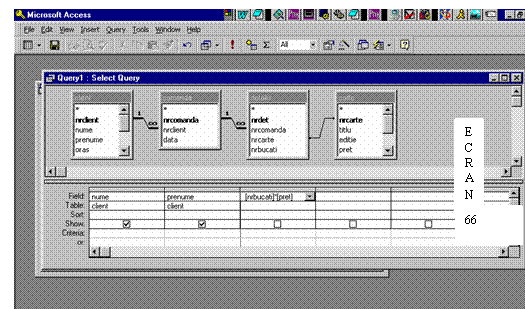
In acest ecran , in partea de jos, apasand cu butonul din stanga al mouse-ului, veti obtine un meniu din care selectand prima linie apare o noua linie cu optiunea de grupare ‘Group By’ pe care apasand in coloana ‘nrbucati * pret’ o schimbati in ‘sum’.
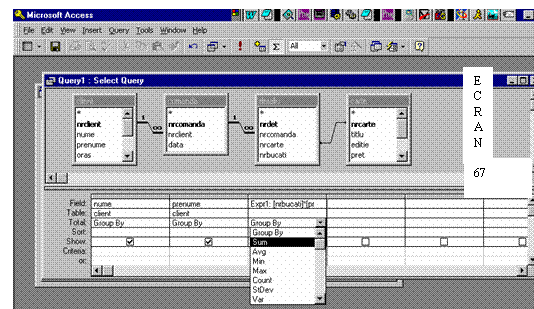
Am creat o noua cerere al carei rezultat este
urmatoarea vedere care va avea ca rezultat :
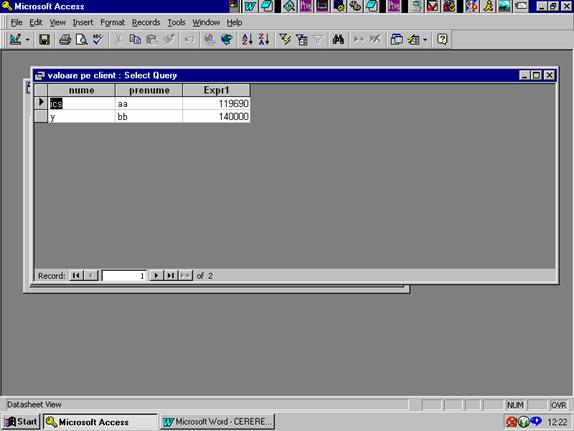
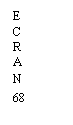
|